Bagaimana cara memperbaiki Kode Kesalahan 800b0100 di Windows 7?
Diterbitkan: 2018-03-07Mungkin Anda telah memformat ulang komputer Anda, dan Anda sedang dalam proses menginstal Windows 7. Layar membeku, dan Anda melihat pesan kesalahan 800B0100. Banyak pengguna yang mencoba memperbarui sistem operasi mereka mengalami masalah yang sama. Jadi, Anda pasti tidak sendirian, dan ada beberapa cara yang bisa Anda coba untuk memperbaiki kode kesalahan Windows 7 800b0100.
Apa Penyebab Kode Kesalahan 800b0100
Ada banyak alasan di balik kode kesalahan 800b0100. Berikut adalah beberapa penyebab umum:
- File instalasi Windows 7 yang rusak atau tidak lengkap
- Kunci registri Windows salah atau rusak
- Malware atau virus yang menginfeksi file sistem Windows 7 tertentu
Penting bagi Anda untuk menentukan dengan tepat apa yang menyebabkan kode kesalahan 800b0100. Dengan cara ini, Anda akan dapat mengatasinya secara efektif dan mencegahnya berulang.
Pada artikel ini, kami akan menunjukkan kepada Anda beberapa metode umum untuk memperbaiki kode kesalahan Windows 7 800b0100. Perhatikan bahwa langkah-langkahnya menjadi lebih rumit dan memakan waktu saat Anda maju melalui konten. Jadi, kami menyarankan Anda untuk membacanya dengan cermat. Jika Anda tidak percaya diri, kami sangat menyarankan untuk menyewa seorang profesional saja.
1) Memperbaiki Entri Registri
Memperbaiki file registri Windows secara manual bisa jadi rumit. Jika dilakukan dengan tidak benar, itu mungkin lebih berbahaya daripada baik untuk sistem operasi Anda. Bahkan salah menempatkan koma dapat mencegah komputer Anda melakukan booting dengan benar!
Karena itu, kami menyarankan Anda untuk menggunakan alat yang andal seperti Auslogics Registry Cleaner, yang akan mendeteksi dan memperbaiki masalah registri apa pun yang terkait dengan kode kesalahan 800b0100. Sebelum setiap pemindaian, program akan secara otomatis membuat cadangan, memungkinkan Anda untuk membatalkan perubahan hanya dengan satu klik. Auslogics Registry Cleaner akan mencari referensi file yang hilang, entri registri yang tidak valid, dan tautan yang rusak. Setelah memperbaiki masalah, alat ini secara konsekuen meningkatkan kinerja dan kecepatan komputer Anda.
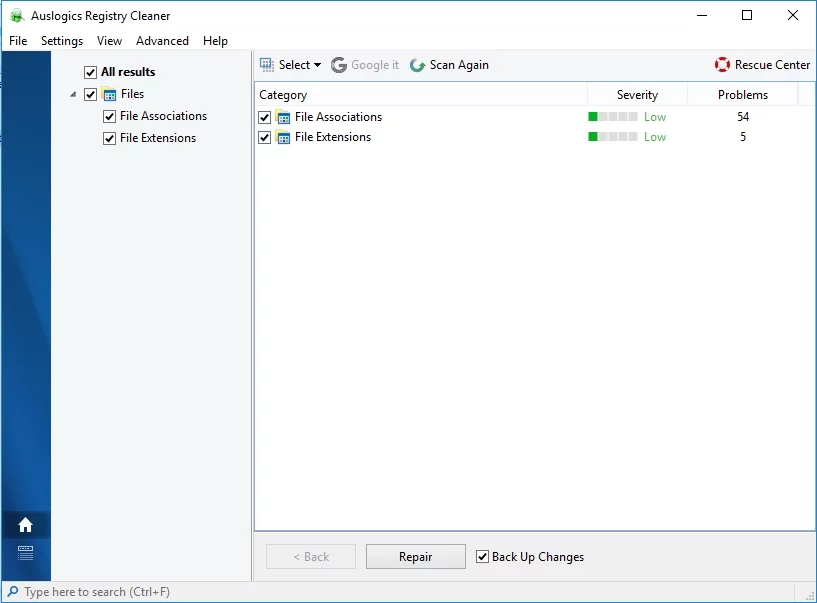
2) Menggunakan Alat Kesiapan Pembaruan Sistem
Microsoft mengembangkan Alat Kesiapan Pembaruan Sistem hanya untuk memperbaiki kesalahan yang terkait dengan pembaruan Windows. Ketika komputer Anda memiliki file sistem yang rusak, masalah tersebut dapat mencegah pembaruan menentukan versi Windows yang saat ini berjalan di unit Anda. Ini juga salah satu masalah yang mungkin membuat Windows 7 tidak berhasil menyelesaikan pembaruan.
Kami sangat menyarankan Anda menggunakan Alat Kesiapan Pembaruan Sistem sebelum mencoba langkah-langkah lain yang kami cantumkan di bawah ini. Program ini akan memindai sistem Anda selama sekitar 15 menit. Jangan batalkan proses jika tampaknya membeku pada 60%. Bersabarlah dan tunggu hingga pemindaian dan perbaikannya selesai. Anda dapat mengunjungi situs Microsoft dan mengunduh versi terbaru alat ini. Pastikan Anda memilih salah satu yang cocok untuk sistem operasi Anda.
3) Menonaktifkan Perangkat Lunak Keamanan atau Windows Firewall
Jika Alat Kesiapan Pembaruan Sistem gagal untuk memperbaiki kesalahan, maka Anda harus mencoba menonaktifkan perangkat lunak keamanan Anda. Ada kemungkinan bahwa itu mencegah pembaruan Windows mengakses Internet. Jika Anda tidak memiliki perangkat lunak keamanan pihak ketiga, Anda dapat mencoba menonaktifkan Windows Firewall. Ikuti langkah-langkah di bawah ini:
- Boot ke komputer Anda melalui profil Administrator.
- Tekan Tombol Windows + R.
- Pada kotak dialog Run, ketik “Control Panel” (tanpa tanda kutip), lalu klik OK.
- Setelah Panel Kontrol aktif, pilih Sistem dan Keamanan.
- Klik Windows Firewall.
- Pilih Hidupkan atau Matikan Firewall Windows.
- Anda akan dibawa ke halaman Customize Settings. Klik opsi untuk mematikan Windows Firewall untuk jaringan pribadi dan publik.
- Klik OK dan kembali ke apa yang Anda lakukan sebelum kesalahan terjadi.
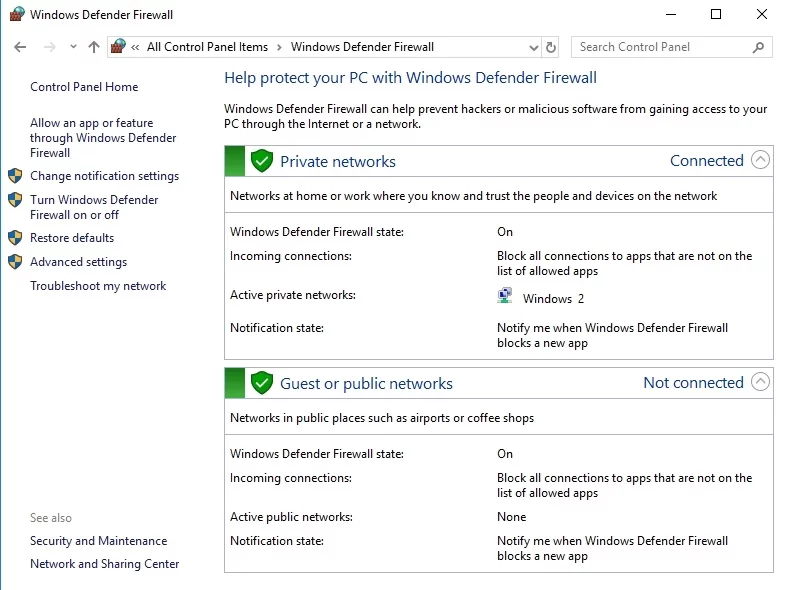
4) Memperbarui Driver
Driver yang tidak kompatibel atau rusak mungkin juga menjadi alasan di balik kode kesalahan 800b0100. Untungnya, memperbaruinya dapat secara efektif memperbaiki masalah. Anda dapat pergi ke situs web produsen dan mencari versi terbaru dari driver. Namun, ini bisa memakan waktu dan sulit. Anda harus menemukan, mengunduh, dan memperbarui driver secara manual, yang dapat mengganggu. Jika Anda menginstal versi yang tidak kompatibel, Anda bahkan dapat memperburuk masalah.

Taruhan terbaik Anda adalah menggunakan alat tepercaya seperti Auslogics Driver Updater, yang dapat mengotomatiskan prosesnya. Apa yang dilakukan program ini adalah memperbarui semua driver Anda, bukan hanya driver yang menyebabkan kesalahan 800b0100. Dengan satu klik, Anda dapat menyelesaikan masalah dan mengoptimalkan kecepatan dan kinerja komputer Anda.
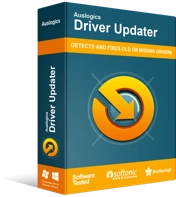
Atasi Masalah PC dengan Driver Updater
Performa PC yang tidak stabil sering kali disebabkan oleh driver yang sudah usang atau rusak. Auslogics Driver Updater mendiagnosis masalah driver dan memungkinkan Anda memperbarui driver lama sekaligus atau satu per satu agar PC Anda berjalan lebih lancar
5) Menjalankan Pemeriksa Berkas Sistem Windows
System File Checker adalah alat yang memindai dan memperbaiki file sistem Windows yang rusak. Jadi, menggunakan program ini dapat memperbaiki kesalahan 800b0100. Ikuti petunjuk di bawah ini:
- Klik Mulai.
- Di kotak pencarian, ketik "perintah" (tanpa tanda kutip).
- Pada keyboard Anda, tekan dan tahan CTRL + Shift, lalu tekan Enter.
- Kotak dialog izin akan muncul.
- Pilih Ya. Ini harus menarik Command Prompt.
- Ketik "sfc/scannow" (tanpa tanda kutip), lalu tekan Enter.
- Alat harus mulai memindai masalah yang terkait dengan kode kesalahan 800b0100 dan masalah file sistem lainnya. Tunggu Pemeriksa File Sistem untuk menyelesaikan prosesnya.
- Ikuti perintah di layar.
6) Membersihkan File Sampah
Seiring waktu, penjelajahan Internet harian Anda dan penggunaan komputer dapat mengakumulasi banyak file sampah. Ini dapat membuat konflik file atau membebani hard drive Anda, menyebabkan masalah seperti kesalahan 800B0100. Karena itu, disarankan untuk menjalankan Disk Cleanup. Melakukannya akan memastikan bahwa komputer Anda berjalan cepat, bersih, dan bebas kesalahan. Berikut langkah-langkahnya:
- Klik Mulai.
- Di kotak pencarian, ketik "perintah" (tanpa tanda kutip).
- Pada keyboard Anda, tekan dan tahan CTRL + Shift, lalu tekan Enter.
- Kotak dialog izin akan muncul.
- Pilih Ya. Ini harus menarik Command Prompt.
- Ketik "cleanmgr" (tanpa tanda kutip), lalu tekan Enter.
- Disk Cleanup akan mulai menghitung berapa banyak ruang yang dapat Anda kosongkan pada drive yang Anda pilih.
- Pilih kategori yang ingin Anda hapus, lalu klik OK.
7) Mendaftar ulang File Wintrust.dll
Cara lain yang sudah terbukti berhasil memperbaiki kode error 800b0100 adalah dengan melakukan registrasi ulang file Wintrust.dll. Anda dapat dengan mudah mengikuti langkah-langkah di bawah ini:
- Boot ke komputer Anda melalui profil Administrator.
- Di keyboard Anda, tekan Tombol Windows + R.
- Pada kotak dialog Run, ketik “cmd” (tanpa tanda kutip), lalu klik OK.
- Setelah Command Prompt muncul, ketik "regsvr32 wintrust.dll" (tanpa tanda kutip), lalu tekan Enter.
- Setelah itu, ketik “net stop cryptsvc” (tanpa tanda kutip), lalu tekan Enter.
- Ketik "ren %systemroot%\system32\catroot2 oldcatroot2" (tanpa tanda kutip), lalu tekan Enter.
- Ketik "net start cryptsvc" (tanpa tanda kutip), lalu tekan Enter.
- Setelah Anda menyelesaikan langkah-langkah di atas, kembali ke apa yang Anda lakukan sebelum kesalahan terjadi.
Aplikasi tidak mengandung malware dan dirancang khusus untuk masalah yang dijelaskan dalam artikel ini. Cukup unduh dan jalankan di PC Anda. download Gratis
Dikembangkan oleh Auslogics
Auslogics adalah Pengembang Aplikasi Microsoft Silver bersertifikat. Microsoft menegaskan keahlian tinggi Auslogics dalam mengembangkan perangkat lunak berkualitas yang memenuhi permintaan pengguna PC yang terus meningkat.
Sudahkah Anda mencoba salah satu metode yang kami sebutkan di artikel ini?
Beri tahu kami hasilnya melalui komentar di bawah!
